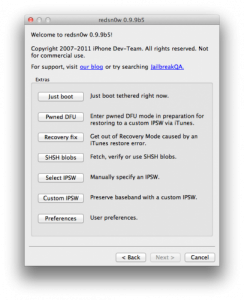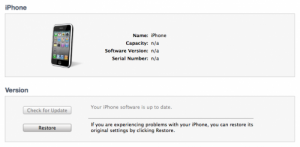Tänä aamuna Dev Team julkaisi päivityksen ultrasn0w-ohjelmalle jolla voit purkaa iPhonesi. Päivitys tulee sen jälkeen, kun ultrasn0w toimii uuden version mobilesubstrate pluginin julkaisun jälkeen, minkä vuoksi Dev Team lykkäsi sen julkaisua. Ultrasn0w:n uusi versio EI purkaa iOS 4.1 - 5.0 -kantataajuuskaistoja, vaan purkaa vain aiemmat kantataajuudet. Tarkemmin sanottuna iPhone 3GS:n kantataajuus 05.13.04 (tai vanhempi) ja iPAd-kantataajuus 06.15.00 puretaan, ja iPhone 4:ssä vain kantataajuus 01.59.00 puretaan. Perustaajuuksia, joiden versio on korkeampi kuin aiemmin ilmaistut arvot, EI VOI DEKOodata ultrasn0w:lla tällä hetkellä.
Eilen Dev Team julkaisi redsn0w 0.9.9 beta 5:n, joka toi meille mahdollisuuden tehdä mukautettu ipsw ilman PwnageToolia. Tämä mukautettu ipsw voitiin asentaa mihin tahansa iDevice-laitteeseen paitsi iPad 2:een, mutta iPhone-omistajille se toi mahdollisuuden pitää kantataajuus ehjänä päivityksen aikana. Seuraamalla alla olevaa opetusohjelmaa voit päivittää iOS 5:een säilyttäen vanhan kantataajuuden ja säilyttää mahdollisuuden avata lukitus käyttämällä uutta ultrasn0w-versiota, joka julkaistaan tänään.
Tämä redsn0w:n versio EI OTA päätteitä käyttöön! Aktivointiin tarvitset matkapuhelinoperaattorin kortin!
ultrasn0w purkaa vain seuraavat kantataajuudet:
- iPhone 3GS – 04.26.08, 05.11.07, 05.12.01, 05.13.04. 06.15.00;
- iPhone 4 – 01.59.00.
Vaihe 1
Lataa redsn0w 0.9.9 beta 5 täältä: Mac OS X.
Lataa iOS 5 iDevice-laitteellesi osoitteesta täällä.
Vaihe 2
Liitä pääte Maciin, avaa redsn0w 0.9.9 beta 5, paina -painiketta Ekstratsitten Mukautettu IPSW ja valitse iOS 5 ipsw ja paina seuraava ja redsn0w tekee automaattisesti mukautetun ipsw:n, joka ei päivitä kantataajuutta.
Vaihe 3
Kun prosessi on valmis, löydät Mac OS X:n redsn0w-kansiosta tai Lataukset-kansiosta uuden ipsw-tiedoston nimellä NO_BB_iPhone3,1_5.0_9A334_Restore .ipsw. Tämä on tiedosto, jota sinun on käytettävä iTunesin palauttamiseen.
Vaihe 4
Nyt sinun on syötettävä puhelin DFU-TILAAN. Sulje ensin terminaali ja sitten:
- pidä virtapainiketta painettuna 3 sekuntia;
- päästämättä irti virtapainikkeesta paina Koti-painiketta 10 sekuntia;
- 10 sekunnin kuluttua vapauta virtapainike ja puhelimen pitäisi olla jo DFU-tilassa.
Vaihe 5
Kun olet syöttänyt terminaaliin DFU-tilassa, sinun on syötettävä se Pwned DFU -tilaan. Voit tehdä tämän siirtymällä redsn0w:n Ekstrat-valikkoon ja painamalla sitten -painiketta Pwned DFU ja sitten laite siirtyy automaattisesti pwned DFU -tilaan.
Vaihe 6
Avaa nyt iTunes ja palauta. Pidä näppäimistön Optio-painiketta painettuna, napsauta iTunesissa palautuspainiketta ja valitse juuri avautuvassa ikkunassa NO_BB_iPhone3,1_5.0_9A334_Restore jonka teit vaiheessa 2. iTunes alkaa palautua ja kun se on valmis, saavutat iOS 5 -asennusnäyttö. Kun olet tehnyt kaikki asetukset, päädyt iOS:ään, mutta sinun on käynnistettävä pääte sidottussa tilassa voidaksesi käyttää Cydiaa, joten noudata alla olevia ohjeita.
Vaihe 7
Jos kaikki menee hyvin, sinulla pitäisi olla jailbroked iPhone, mutta valitettavasti "hauskuus" ei lopu tähän. Päätteesi on jailbroken, mutta sovellukset eivät toimi sillä, koska sinulla on jailbreak jailbreak. Sinun on noudatettava alla olevia ohjeita, jotta voit käynnistää jaetun tilan ja pystyä käyttämään Cydiaa, Safaria ja muita sovelluksia.
Vaihe 8
Syötä pääte uudelleen DFU-tilaan noudattamalla vaiheen 4 ohjeita.
Vaihe 9
Jos et ole sulkenut redsn0w:tä, paina Takaisin-painiketta palataksesi Jailbreak & Extras -valikkoon, eli ensimmäiseen.
Vaihe 10
Valitse tästä valikosta Ekstrat ja sitten Just Boot ja redsn0w käynnistää liitetyn terminaalin.
Vaihe 11
Kun laite on käynnistynyt uudelleen, avaa Cydia, siirry kohtaan Source ja lisää http://repo666.ultrasn0w.com. Normaalisti se on jo lisättävä, mutta jos ei, voit lisätä sen itse.
Vaihe 12
Kun olet lisännyt lähteen, siirry etsimään, etsimään ultrasn0w ja asenna se.
Vaihe 13
Kun asennus on valmis, näet näytöllä painikkeen, joka pyytää sinua nollaamaan laitteen ultrasn0w-muutosten toteuttamiseksi. Koska meillä kaikilla on nyt jailbreak jailbreak, sinun on noudatettava alla olevia ohjeita käynnistääksesi terminaalisi uudelleen! Mobilesubstrate estää laitteen uudelleenkäynnistyksen, joten Apple-logo näkyy vain näytöllä iPhonen nollauksen jälkeen.
Vaihe 14
Kun olet näyttänyt omenan näytöllä, paina samanaikaisesti Home + Lock -painikkeita ja pidä niitä painettuna 10 sekunnin ajan. Näissä 10 sekunnissa pääte nollautuu ja omena katoaa näytöltä. Kun 10 sekuntia on kulunut, vapauta lukituspainike ja pidä Koti-painiketta painettuna vielä 15 sekuntia, jolloin pääte siirtyy kytkettyyn tilaan.
Vaihe 15
Lataa redsn0w 0.9.9 beta 5 of täällä, jos sinulla ei vielä ole sitä. Windowsin omistajien tulee ladata redsn0w 0.9.9 beta 4 osoitteesta täällä.
Vaihe 16
Avaa redsn0w, siirry Extras-valikkoon ja paina sitten Just Boot Tethered -painiketta.
Uudelleenkäynnistyksen jälkeen kaiken pitäisi olla kunnossa ja puhelimen dekoodattu!